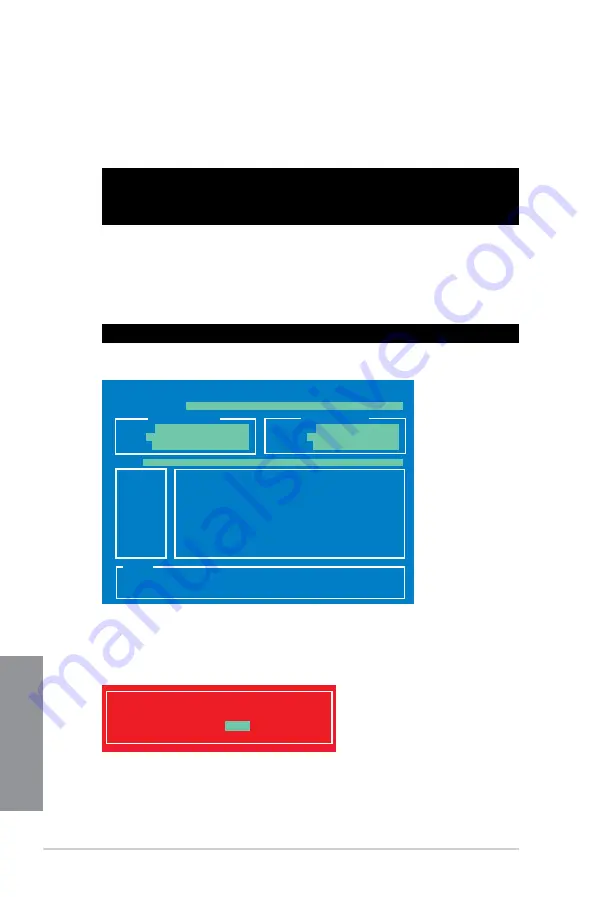
3-50
Kapitel 3: BIOS-Setup
Kapitel 3
Welcome to FreeDOS (http://www.freedos.org)!
C:\>d:
D:\>
D:\>bupdater /pc /g
ASUSTek BIOS Updater for DOS V2.30 [2012/06/18]
Current ROM
Update ROM
A:
Note
[Enter] Select or Load [Tab] Switch [V] Drive Info
[Up/Down/Home/End] Move [B] Backup [Esc] Exit
C5F-Z.CAP 2097152 2012-006-18 17:30:48
PATH:
BOARD:
VER:
DATE:
FLASH TYPE:
MX1C 25L1065A
BOARD:
VER:
DATE:
A:\
CROSSHAIR V FORMULA-Z
0214
06/18/2012
UNKNOWN
UNKNOWN
UNKNOWN
Are you sure to update BIOS?
Yes
No
3. Wenn das
Make Disk
-Menü erscheint, wählen Sie das
FreeDOS command prompt
-
Element, indem Sie die Elementnummer eingeben.
4.
Sobald die FreeDOS-Aufforderung erscheint, tippen Sie
d:
und drücken Sie die
<Eingabetaste>, um das Laufwerk von Drive C (optisches Laufwerk) zu Drive D (USB-
Flashlaufwerk) zu ändern.
Die BIOS-Datei aktualisieren
So aktualisieren Sie die BIOS-Datei mit dem BIOS-Updater.
1.
In der FreeDOS-Eingabeaufforderung, geben Sie
bupdater /pc /g
ein und drücken die
<Eingabetaste>
2.
Das BIOS-Updater-Fenster erscheint, wie folgend.
3.
Drücken Sie die Taste <Tab>, um zwischen den Unterfenstern zu wechseln und wählen
Sie die BIOS-Datei mit den Tasten <Bild auf/Bild ab/Pos 1/Ende>; anschließend
drücken Sie die <Eingabetaste>. BIOS Updater prüft die gewählte BIOS-Datei und
fordert Sie auf, das BIOS-Update zu bestätigen.
Содержание CROSSHAIR
Страница 1: ...Motherboard CROSSHAIR V FORMULA Z ...
Страница 16: ...xvi ...
Страница 68: ...2 6 Kapitel 2 Basisinstallation Kapitel 2 2 3 4 5 ...
Страница 69: ...ASUS CROSSHAIR V FORMULA Z 2 7 Kapitel 2 1 2 3 Entfernen eines DIMMs 2 1 4 Installieren eines DIMMs B A ...
Страница 70: ...2 8 Kapitel 2 Basisinstallation Kapitel 2 2 1 5 ATX Netzanschluss 1 2 ODER ODER ...
Страница 71: ...ASUS CROSSHAIR V FORMULA Z 2 9 Kapitel 2 2 1 6 SATA Gerätanschlüsse 2 ODER 1 ...
Страница 132: ...3 52 Kapitel 3 BIOS Setup Kapitel 3 ...
Страница 174: ...5 10 Kapitel 5 RAID Unterstützungt Kapitel 5 ...
Страница 190: ...A 6 Anhang Anhang ...
















































